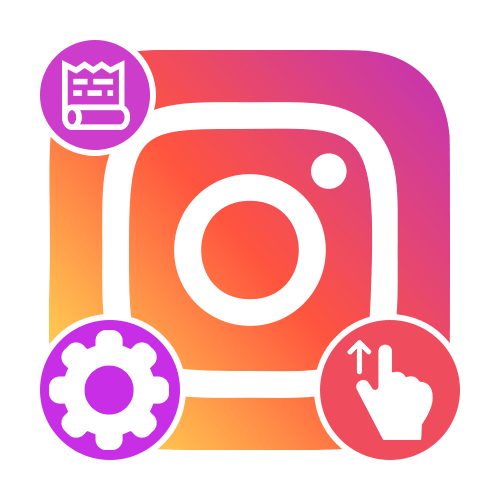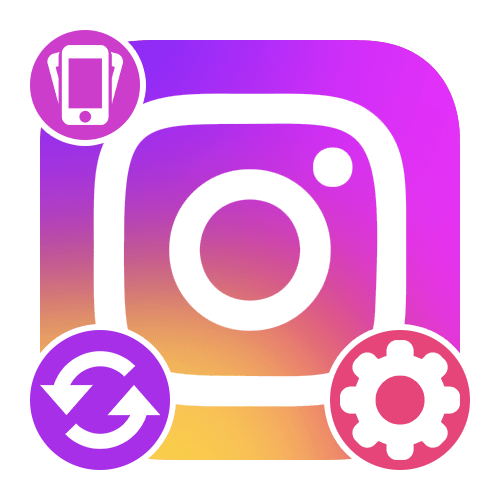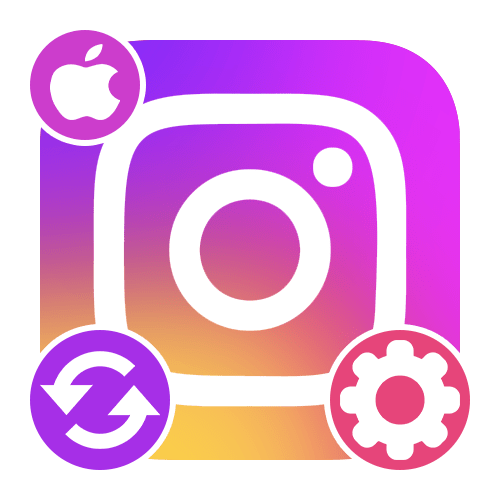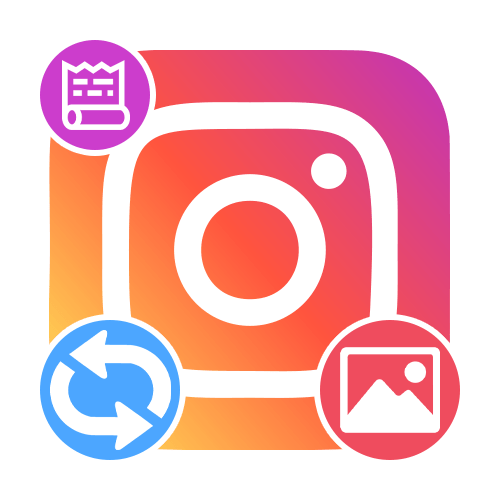Зміст
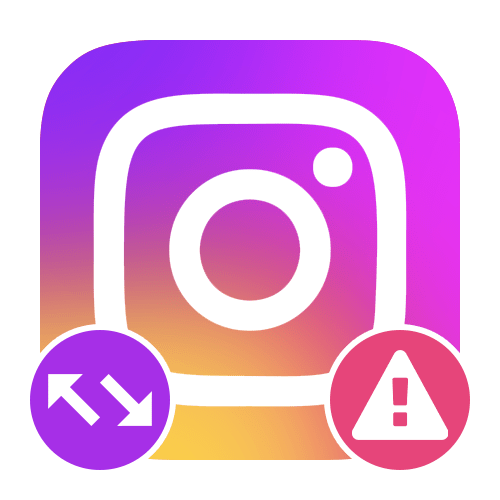
Спосіб 1: заміна стандартної Галереї
Найчастіше повідомлення «під час імпорту вашого відео сталася помилка» у соціальній мережі Instagram виникає при спробі публікації того чи іншого ролика безпосередньо зі стандартної Галереї Android-пристрої. Тут варто розуміти, що мова йде переважно про чисту версію операційної системи, тоді як імениті бренди, як правило, встановлюють власні аналоги бібліотеки.
Детальніше: Встановлення програм на Android
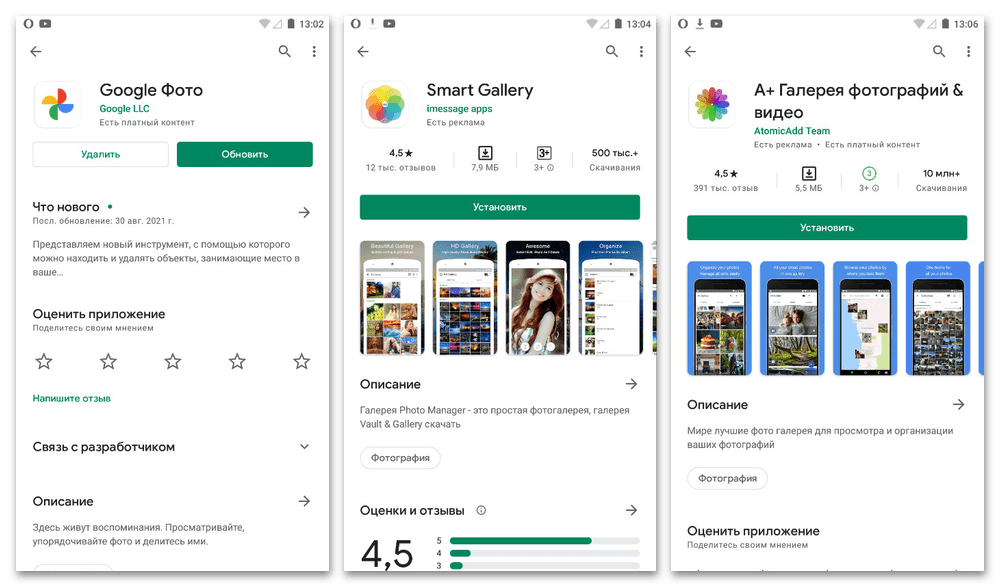
Для усунення проблеми досить буде відвідати Google Play Маркет , вибрати альтернативне додаток-галерею з численних варіантів і зробити установку. До найбільш варіантів такого роду ПО можна сміливо віднести кожну з наступних програм, перевірку яких доведеться проводити вручну:
Якщо при використанні однієї із зазначених програм або будь-якого іншого аналога помилка виникати не буде, не забувайте про установку нового засобу в якості додатку за замовчуванням. В іншому випадку найкраще буде продовжити ознайомлення з іншими рекомендаціями з даної інструкції, особливо по частині формату.
Детальніше: найкращі Файлові менеджери для Android
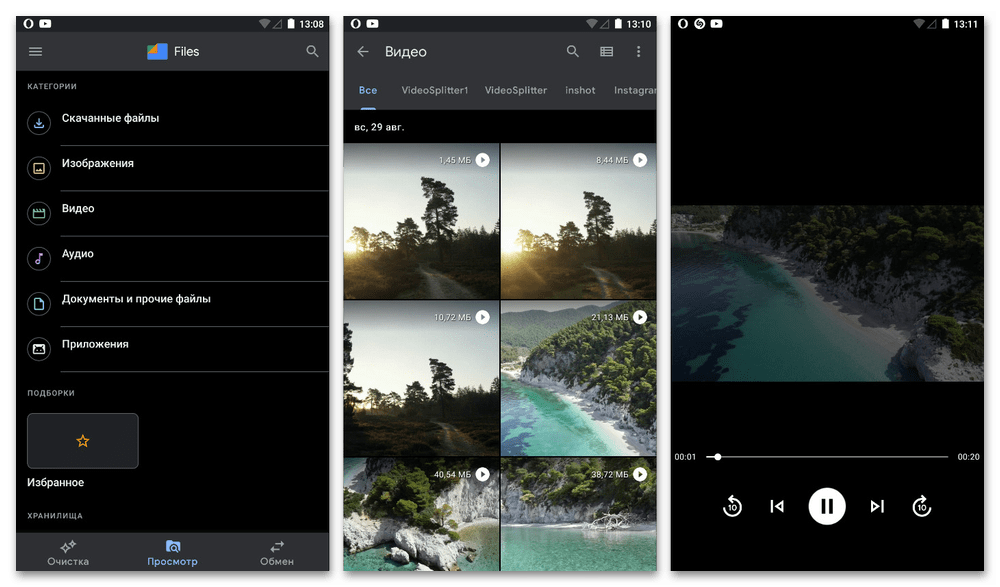
В якості альтернативи, якщо ви не хочете міняти стандартний засіб перегляду медіафайлів, що здатне стати проблемою в деяких випадках, можете скористатися файловими менеджерами, серед яких особливу увагу варто приділити Google файлів. Такі додатки хоч і відображають всі документи без винятків, дозволяють при цьому швидко знаходити і ділитися відео і фотографіями.
Спосіб 2: зміна формату відео
Незважаючи на специфіку соціальної мережі, що зводиться до розміщення і перегляду мультимедійного контенту, в даний час допускається використання обмеженої кількості файлових розширень. Для відео незалежно від різновиду публікації список варіантів зводиться до MP4 і MOV, тоді як про інші особливості нами було розказано в іншій інструкції.
Детальніше: формати і розміри для відео в Instagram
- Якщо вами використовується Відео з будь-яким іншим розширенням і виникає помилка імпорту, варто зробити конвертування за допомогою сторонніх сервісів або додатків. У першому випадку відмінним рішенням може стати відповідний інструмент на сайті Convertio, де в першу чергу потрібно натиснути кнопку " Виберіть файли»
і вибрати ролик з галереї.
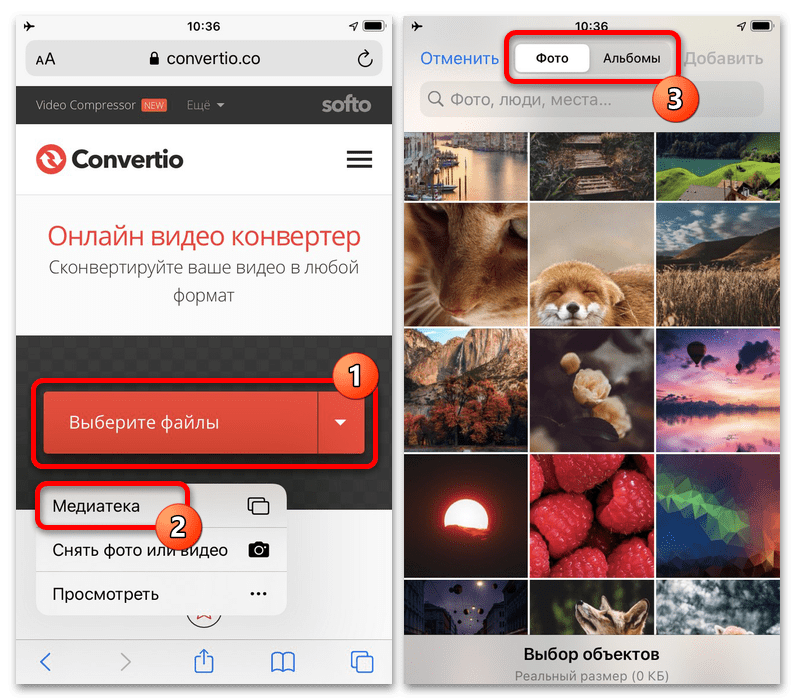
Для зручності можете за допомогою верхньої панелі перейти на вкладку «альбоми» і вибрати стандартну категорію »відео" , де розташовані всі знайдені на пристрої ролики. Завантаження здійснюється в будь-якому випадку шляхом торкання того чи іншого блоку і подальшого натискання посилання »додати" у верхньому правому куті екрана.
- Опинившись після завершення завантаження на сторінці зі списком обраних файлів, розгорніть розташований навпроти випадаючий список «…» і перейдіть до розділу »відео" . Тут потрібно вибрати один з підтримуваних в Instagram форматів, будь то «MOV» або «MP4» .
- Щоб почати перетворення записів, в нижній частині екрана знайдіть і натисніть кнопку " конвертувати»
. Час виконання даної процедури безпосередньо залежить від дозволу і розміру обраних медіафайлів.
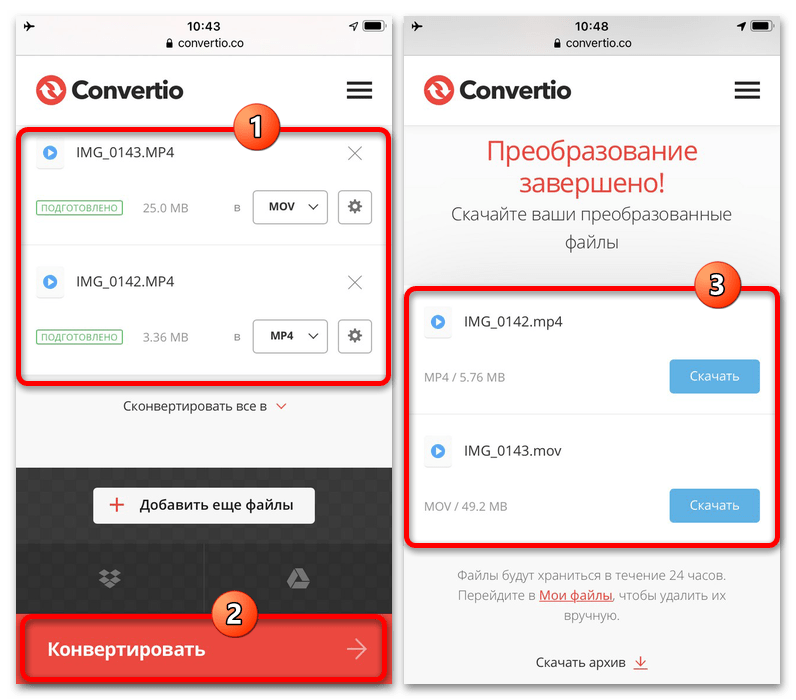
Завантажити підсумкові відео можна за допомогою відповідної кнопки»завантажити" на тій же сторінці розглянутого сервісу. Після цього залишиться лише повторити імпорт в Instagram, який цього разу не повинен викликати появи помилок.
Читайте також: додавання відео в Instagram з телефону
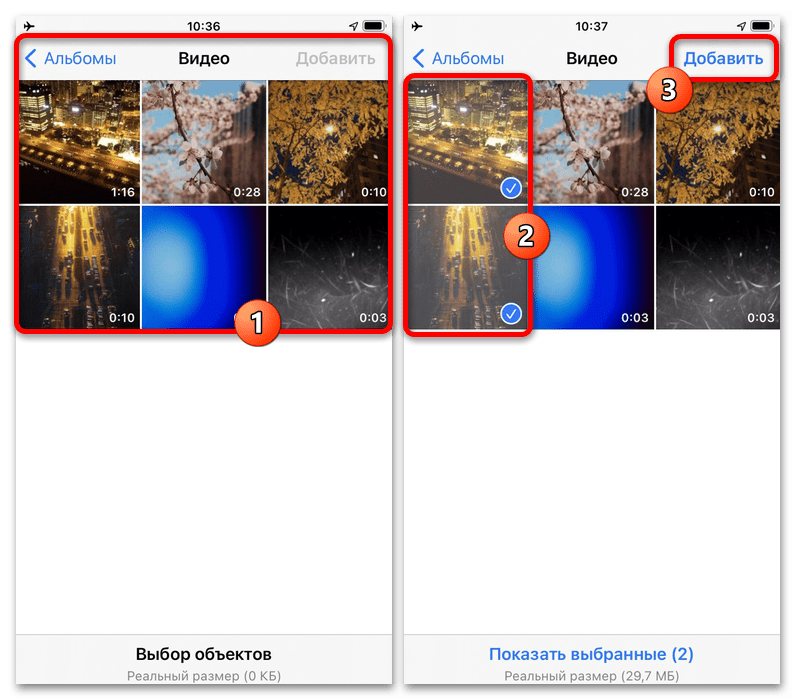
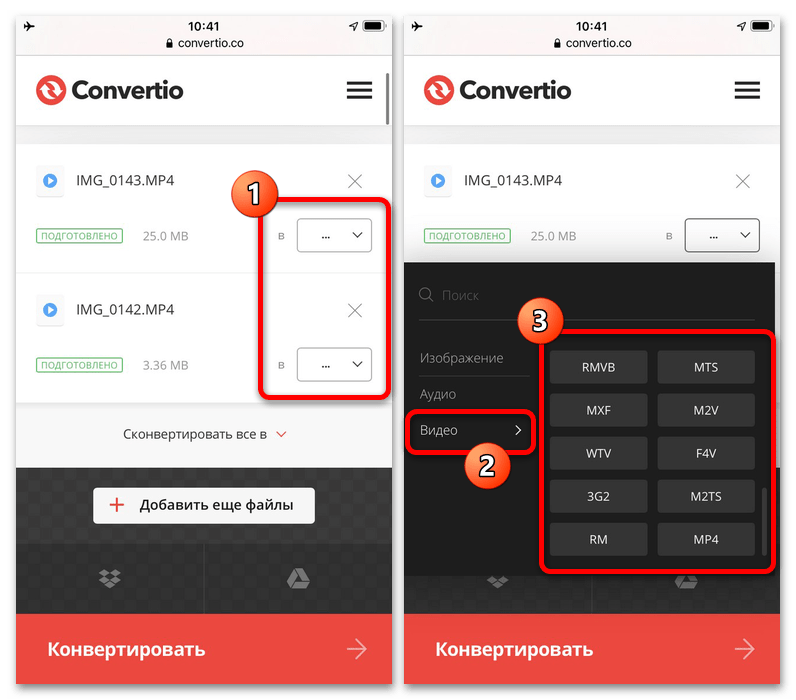
Враховуйте, що в деяких випадках зробити перетворення відео в відповідний формат можна штатними засобами операційної системи без установки додаткових додатків. При цьому ні про такі варіанти, ні про сторонні програми ми розповідати не будемо через варіативність, обмежившись лише універсальним і доступним онлайн-сервісом.
Спосіб 3: Оновлення програми
Багато помилок в Instagram виникають не тільки через неполадки, але і через відсутність свіжих оновлень офіційного клієнта, доступних в магазині додатків. Таким чином, якщо ви не користуєтеся службою автоматичного оновлення, слід перейти на сторінку соціальної мережі і скористатися кнопкою " оновити» незалежно від платформи пристрою.
Детальніше: оновлення Instagram на телефоні
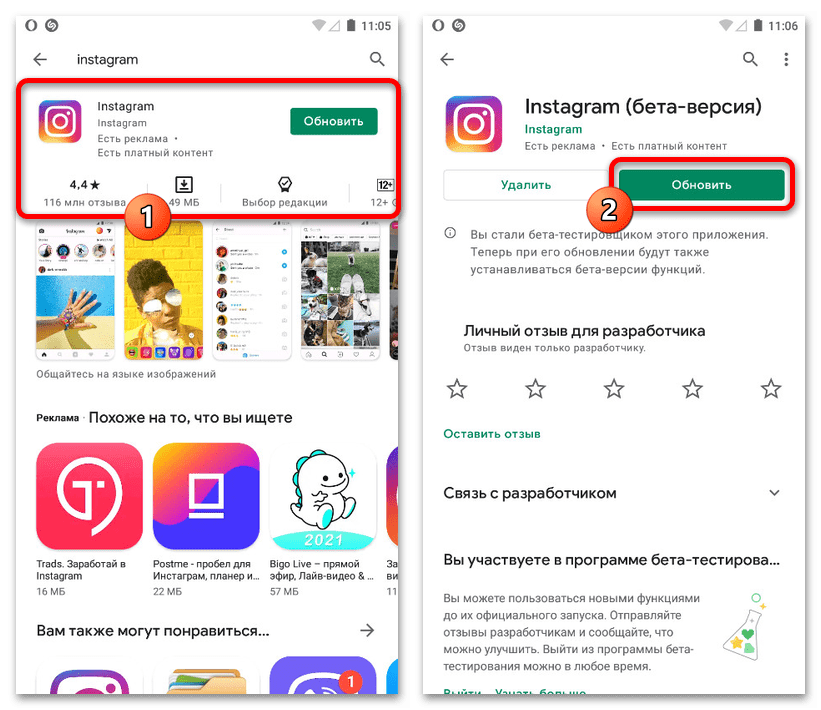
У разі пропуску виходу декількох версій, як правило, можуть виникати іншого роду помилки, і тому може знадобитися повна перевстановлення програми, що також відноситься і до особистих даних. Також важливо розуміти, що зовсім старі версії безпосередньо самої операційної системи, будь то iOS або Android, можуть і зовсім не підтримувати свіжі виправлення.
Спосіб 4: збільшення швидкості інтернету
Куди менш ймовірною причиною виникнення розглянутої помилки може виступати недостатньо високий показник швидкості і стабільності інтернет-з'єднання. Дізнатися про це можна шляхом вимірювання за допомогою спеціальних онлайн-сервісів і спеціальних програм, в тому числі і на комп'ютері.
Детальніше: вимірювання швидкості і перевірка стабільності Інтернету
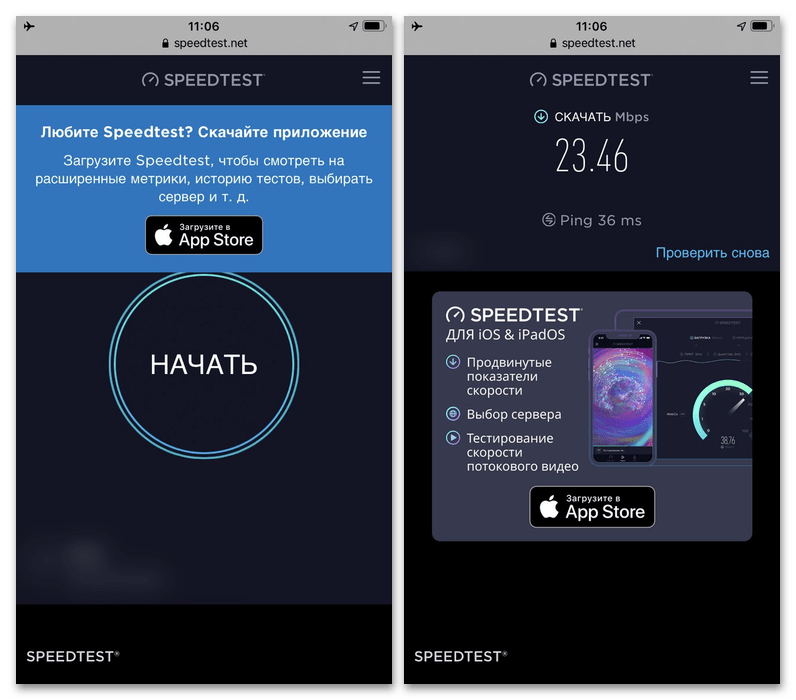
Так як вимоги до Інтернету під час роботи з відео в соціальній мережі значно зростають, рекомендуємо використовувати Wi-Fi, а не мобільну мережу, якість якої в багатьох регіонах залишає бажати кращого. На додаток до цього, краще деактивувати режими економії даних, якщо щось подібне було включено в Налаштуваннях.
Спосіб 5: Перевірка збоїв програми
Ще однією малоймовірною і за сумісництвом останньою причиною появи повідомлення про невдалий Імпорт відео можуть бути неполадки на серверній стороні Instagram. Перевірити статус працездатності серверів офіційно, на жаль, не можна, але при цьому можна скористатися стороннім онлайн-сервісом.
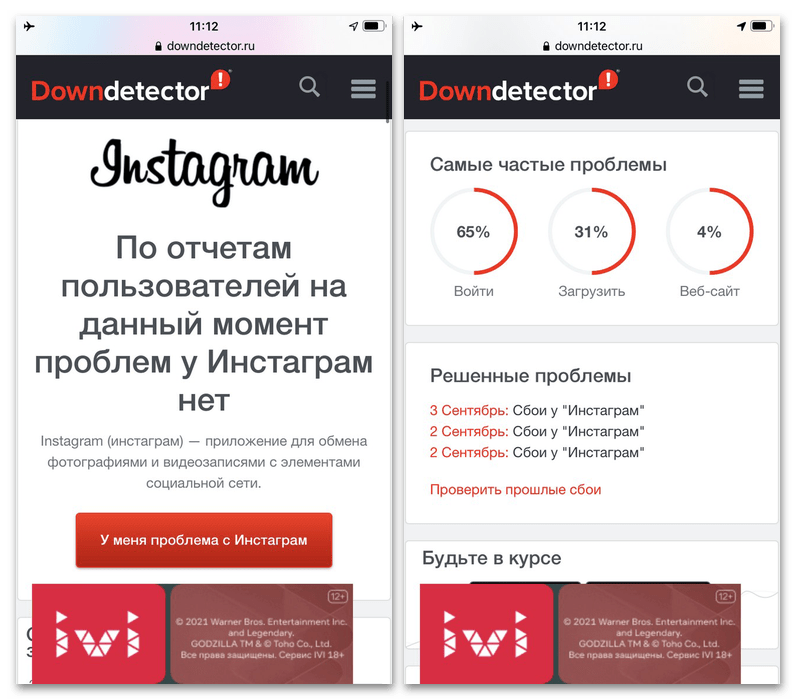
Досить звернути увагу на підпис " за звітами користувачів на даний момент» , де буде вказано поточний статус працездатності соціальної мережі. Також незайвим буде ознайомитися з візуальним графіком збоїв, останніми виявленими помилками і, звичайно ж, коментарями інших користувачів.